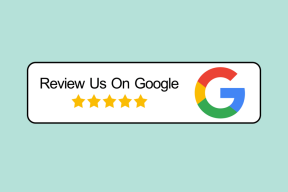Come collegare una stampante HP al Wi-Fi
Varie / / July 17, 2023
Sono finiti i giorni in cui dovevi armeggiare con i cavi per stampare documenti e file dal tuo telefono, PC o Mac. Principali produttori di stampanti come HP, Canon e Brother offrono un'ampia gamma di opzioni wireless per stampare i documenti in viaggio. HP dispone di un ricco portafoglio di stampanti wireless entry-level, di fascia media e di fascia alta per uso domestico e in ufficio. Che tu disponga di una stampante Deskjet, Laster Jet o Smart Tank, connetti qualsiasi stampante HP al Wi-Fi seguendo i passaggi seguenti.

Sebbene le stampanti wireless offrano una comodità tanto necessaria, la configurazione iniziale non è semplice. Molti acquirenti hanno incontrato difficoltà nel configurare per la prima volta la propria stampante wireless HP. È inoltre necessario configurare nuovamente la stampante wireless quando si modifica il nome o la password della rete Wi-Fi per qualsiasi motivo.
Connettere una stampante HP al Wi-Fi utilizzando un browser Web
Sebbene il processo di configurazione sia lungo, è uno dei modi efficaci per connettere una stampante HP al Wi-Fi. Non hai nemmeno bisogno di un'app HP Smart separata sul desktop, sul Mac o sul telefono. Ecco cosa devi fare.
Passo 1: Collega la tua stampante HP wireless a una fonte di alimentazione e premi il pulsante di accensione sulla stampante.
Passo 2: Trova e premi il pulsante "i" sulla stampante per stampare la pagina delle informazioni. Stampa il rapporto informativo con tutti i dettagli rilevanti come il PIN della stampante, il nome Wi-Fi Direct, la password Wi-Fi Direct, le descrizioni delle icone e altro.

Passaggio 3: Apri Impostazioni sul tuo telefono (abbiamo utilizzato un telefono Android come esempio).
Passaggio 4: Rete aperta e Internet. Tocca Internet.

Passaggio 5: Disabilita i dati mobili e il Wi-Fi e connettiti al Wi-Fi della tua stampante dallo stesso menu.

Passaggio 6: Se il Wi-Fi della stampante richiede una password, utilizzare la chiave di sicurezza dalla pagina del rapporto informativo.

Passaggio 7: Dopo esserti connesso al Wi-Fi della tua stampante HP, apri il browser Chrome e visita 192.168.223.1 e premi invio. Si noti che l'indirizzo IP può variare in base alle impostazioni IP sul router.
Passaggio 8: Apre la pagina di configurazione della stampante sul web. Espandi Rete. Tocca l'icona + accanto ad essa.

Passaggio 9: Espandere Wireless (802.11) e selezionare Installazione guidata wireless.

Passaggio 10: Richiede il PIN della stampante HP. Utilizzare la pagina "Rapporto informazioni stampante" per trovare il PIN della stampante. Sarà nell'angolo in alto a destra. È possibile trovare lo stesso all'interno dell'area di accesso alla cartuccia della stampante. Inserisci il PIN e premi Invia.

Passaggio 11: Avvia la configurazione guidata wireless e seleziona la tua rete Wi-Fi dall'elenco. Tocca Avanti.

Passaggio 12: Inserisci la password Wi-Fi e tocca Avanti per completare la configurazione.

Noterai una luce Wi-Fi blu stabile sulla tua stampante HP. Tu puoi ora stampa in modalità wireless dal tuo telefono Android o tavoletta. Utilizza la nostra guida dedicata a stampare direttamente da iPhone e iPad.
Utilizzare l'app HP Smart per connettere la stampante HP al Wi-Fi
È possibile utilizzare l'app HP Smart per configurare la stampante wireless. Ecco cosa devi fare.
Passo 1: Tieni la stampante, il telefono o il laptop più vicino al router Wi-Fi.
Passo 2: Collega il tuo telefono o laptop a una rete Wi-Fi. Se usi una connessione Ethernet con il tuo computer, disabilitala. Abilitare il Bluetooth in modo che l'app HP Smart possa rilevare la stampante nelle vicinanze.
Passaggio 3: Se utilizzi l'app HP Smart su iPhone o Android, abilita le autorizzazioni di localizzazione.
Passaggio 4: Avviare l'app HP Smart. Quando lo apri per la prima volta, l'app inizia automaticamente a rilevare la tua stampante. Se non è la prima volta, tocca "Aggiungi la tua prima stampante" in alto.

Passaggio 5: Tocca Inizia, seleziona Wi-Fi e abilita le autorizzazioni richieste.
Passaggio 6: Trova la tua stampante HP dall'elenco.

Passaggio 7: Ripristina la modalità di configurazione Wi-Fi sulla stampante. I passaggi variano in base al modello della stampante.
Puoi leggere La documentazione ufficiale di HP per saperne di più.
Passaggio 8: Chiudere e riaprire l'app HP Smart dopo due ore e aggiungere nuovamente la stampante.
Seguire la procedura di configurazione sullo schermo per completare la configurazione della stampante.
Scarica HP Smart su Android
Scarica HP Smart su iPhone
Connettere la stampante HP a una rete Wi-Fi (con touchscreen)
Se disponi di una stampante HP wireless con touchscreen, segui i passaggi seguenti per completare la configurazione.
Passo 1: Accendi la tua stampante HP.
Passo 2: Vai a Configurazione, scegli il menu delle impostazioni di rete o wireless e seleziona Installazione guidata wireless.
Passaggio 3: Seleziona il tuo nome Wi-Fi e inserisci la tua password.
Stampa pagine ovunque ti trovi
Ciò consentirà alla tua stampante HP di funzionare rapidamente. Puoi controllare le nostre guide dedicate per il tuo La stampante HP non funziona su Windows O Mac per fissare il problema. Si noti che la maggior parte delle stampanti HP wireless supporta solo la banda di frequenza a 2,4 GHz. La banda di frequenza Wi-Fi a 5 GHz del tuo router non verrà visualizzata durante la configurazione.
Ultimo aggiornamento il 20 giugno 2023
L'articolo di cui sopra può contenere link di affiliazione che aiutano a supportare Guiding Tech. Tuttavia, ciò non pregiudica la nostra integrità editoriale. Il contenuto rimane imparziale e autentico.

Scritto da
Parth ha precedentemente lavorato presso EOTO.tech coprendo notizie tecnologiche. Attualmente lavora come freelance presso Guiding Tech scrivendo di confronto tra app, tutorial, suggerimenti e trucchi software e si tuffa in profondità nelle piattaforme iOS, Android, macOS e Windows.